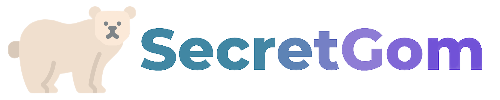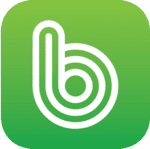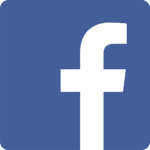워드프레스를 하다보면 파일을 업로드해야 할 일이 종종 생기게 됩니다.
그래서 이번 포스팅에서는 워드프레스 파일 업로드 방법에 대해 설명해볼까 합니다.
가장 대중적인 방법인 파일질라 FTP를 이용한 업로드 방법과 파일 업로드 플러그인을 사용하는 방법 2가지에 대해 알아보도록 하겠습니다.
1. FTP(SFTP)를 이용한 직접 업로드
FTP를 이용한 직접 업로드라는 것은 내 워드프레스 서버에 접속해서 직접 파일을 업로드 하겠다는 것입니다.
보통 FTP 접속에는 파일질라 같은 FTP 프로그램이 필요합니다.
또 웹호스팅 서버의 FTP 계정 정보를 여러분이 이미 알고 있어야 합니다.
계정 정보를 모르신다면 FTP로 접속할 수 없습니다.
아마 워드프레스 패널에 가면 아이디와 비밀번호를 설정하거나 확인 하실 수 있습니다.
클라우드웨이즈 같은 경우 ADMIN PANEL에서 설정한 username과 password가 FTP 접속에 필요한 정보입니다.
다른 곳도 비슷한 이름의 설정 화면이 있을 것입니다.
제가 모두 확인 할 수는 없으니 그 부분은 찾아주셔야 합니다.
그럼 본격적으로 FTP(SFTP)를 이용한 직접 업로드 방법에 대해 알아보겠습니다.
(1) 파일질라 설치
파일질라 사이트에서 프로그램을 다운로드하고 설치합니다.
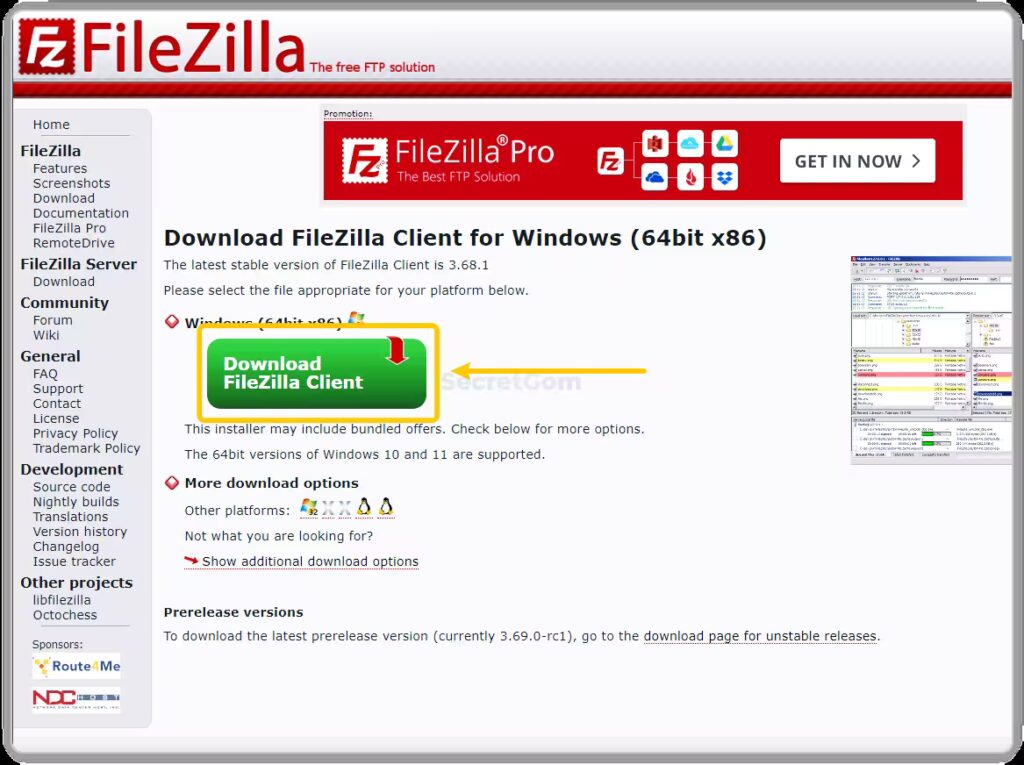
(2) 파일질라 SFTP 접속
Step1 파일질라를 실행하고 파일 아래에 있는 ‘사이트 관리자’ 아이콘을 클릭합니다.
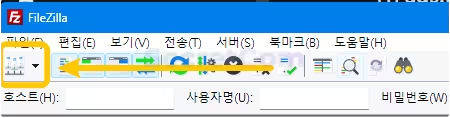
Step2 새 사이트를 클릭 후 정보를 입력합니다.
SFTP 선택, 호스트에는 현재 도메인, 포트 22번, 사용자 이름은 패널에서 설정했던 username을 입력합니다.
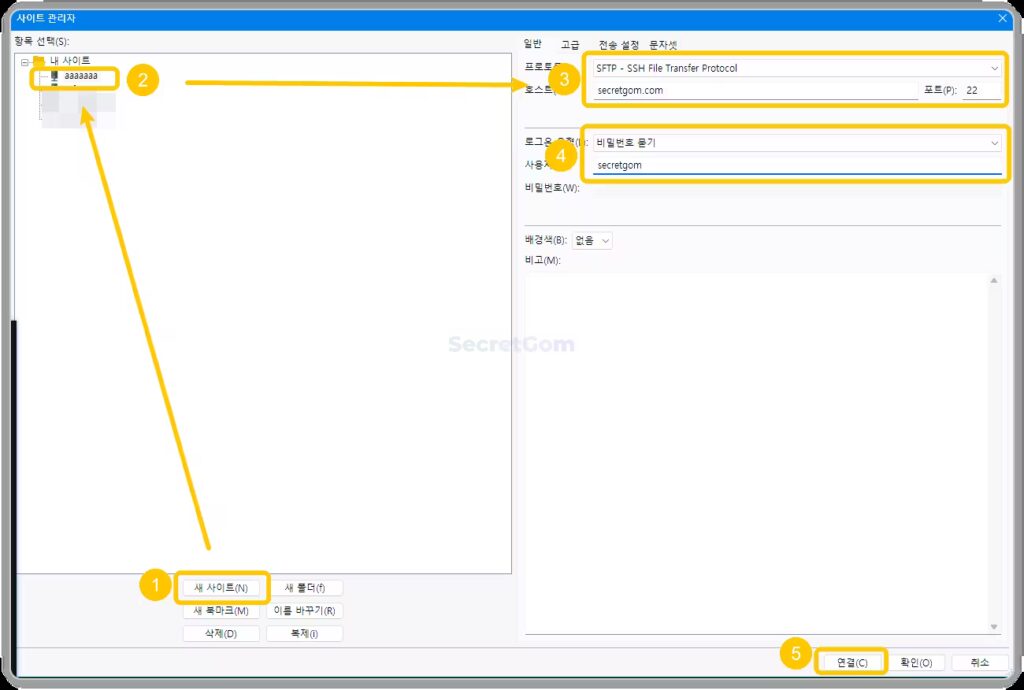
참고로 사용자 이름은 대소문자를 구분하니 주의하시기 바랍니다.
Step3 연결 버튼을 누르고 비밀번호를 입력하면 다음과 같이 접속됩니다.
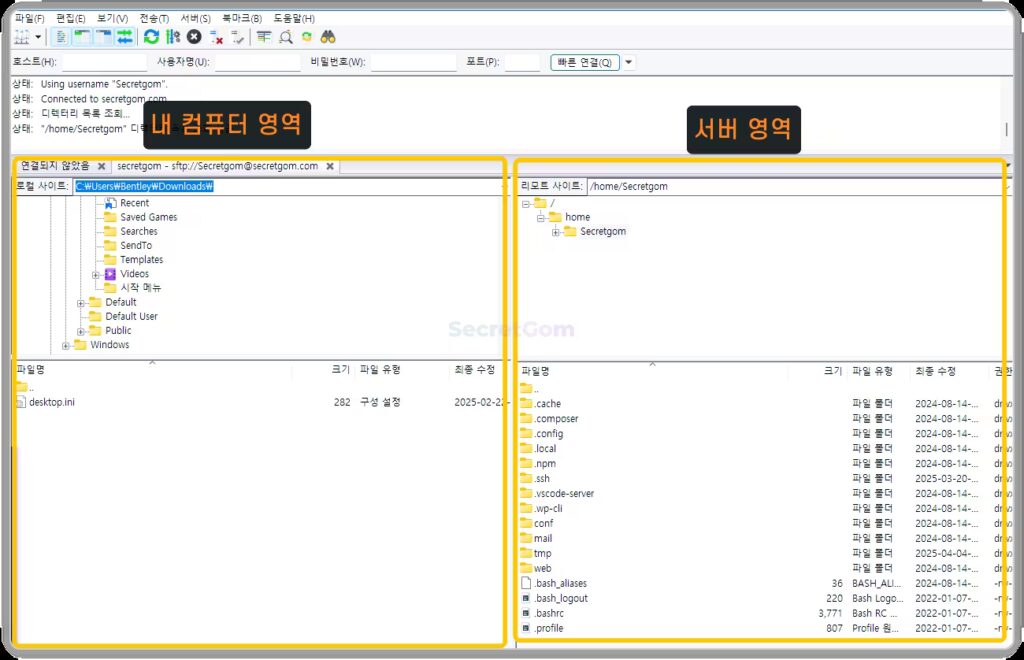
📌 FTP와 SFTP 차이점이 궁금하지 않으신가요?
왜 FTP라고 설명하다가 갑자기 설정에서는 SFTP를 설정했는가에 답은 아래 표에 있습니다.
결론은 보안 때문에 SFTP를 쓴다는 것입니다.
저도 이부분은 잘은 모르지만 http와 https의 차이점과 비슷한 것 같습니다.
어쨌든 특별한 사정이 없다면 SFTP로 접속하시는 걸 추천드립니다.
| 특징 | FTP | SFTP |
|---|---|---|
| 보안성 | 평문 통신을 사용하여 데이터가 암호화되지 않아 보안에 취약 | SSH 프로토콜을 사용하여 모든 데이터 전송을 암호화하며 보안성이 높음 |
| 포트 번호 | 21번 포트를 사용 | 22번 포트를 사용 |
| 데이터 전송 방식 | 명령어 채널과 데이터 채널을 분리하여 2개의 채널로 데이터를 전송 | 하나의 채널에서 터널링 방식으로 데이터를 전송 |
| 파일 관리 | 다양한 명령어를 통해 파일 업로드, 다운로드, 삭제 등을 수행 | SSH 셸을 통해 명령어 기반으로 파일을 관리하며 더 다양한 기능을 제공 |
| 속도 | 암호화 과정이 없으므로 상대적으로 빠름 | 암호화 과정으로 인해 FTP보다 속도가 약간 느림 |
(3) 루트 디렉토리 업로드
보통 워드프레스에 파일을 업로드 할 때 루트 디렉토리에 업로드하라는 이야기가 많습니다.
그 루트 디렉토리가 바로 public_html 폴더입니다.
wp-admin, wp-content, wp-includes 폴더가 보이면 맞게 찾으신 것입니다.
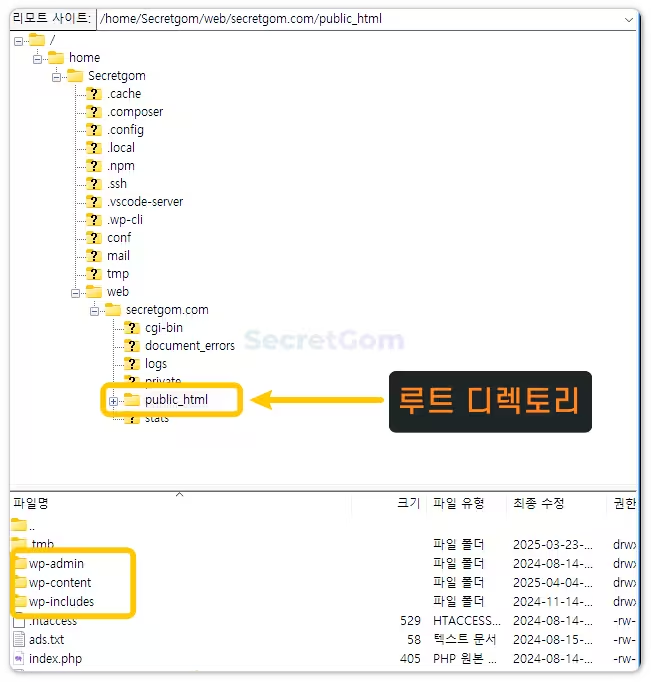
여기에 파일을 드래그&드롭으로 이동시켜 주시면 업로드가 됩니다.
사진 아래에 있는 ads.txt도 제가 업로드한 파일입니다.
ads.txt 파일 업로드 방법이 궁금하시다면 아래 링크를 참고해주시기 바랍니다.
2. 파일 업로드 플러그인 이용
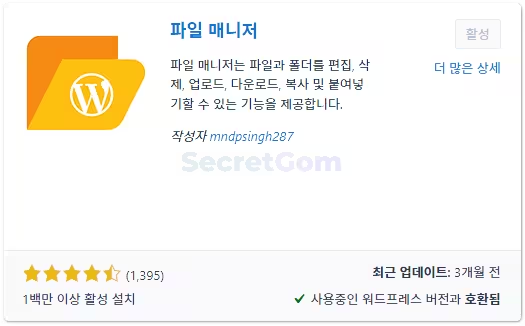
플러그인을 이용하면 위의 과정을 모두 생략하고 바로 업로드 할 수 있습니다.
하지만 문제는 워프 접속이 안되는 경우가 발생하면 이 플러그인으로는 서버에 접속할 수 없다는 것입니다.
가령 플러그인을 설치했다가 접속이 안되는 경우가 발생해서 플러그인을 삭제하고 싶은데 할수가 없다는 이야기 입니다.
그래서 이것만 믿고 계시면 안되고 외부에서 접속할 수 있는 방법도 알고 계시는게 좋습니다.
이 플러그인을 사용하는 이유는 단 1가지입니다.
‘편해서’입니다.
파일질라에서 했던 모든 과정을 거치지 않고, 내 워드프레스 관리자 하면에서 업로드를 할 수 있습니다.
사용자도 백만을 넘었고 평점도 나쁘지 않아 저도 사용하고 있습니다.
플러그인을 설치하고 들어가보면 바로 루트 디렉토리인 public_html 화면을 보여줍니다.
여기서 바로 파일을 업로드 할 수 있습니다.

지금까지 워드프레스 파일 업로드 방법 2가지에 대해서 알아보았습니다.
초보자 분도 쉽게 이해할 수 있게 설명한다고 했는데 어떠실지 모르겠습니다.
다음에는 다른 주제로 또 돌아오겠습니다.
감사합니다.